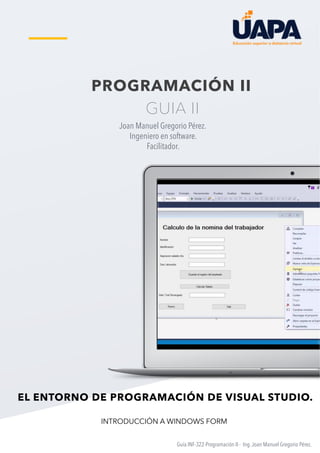
Guia unidad ii programacion
- 1. PROGRAMACIÓN II GUIA II Joan Manuel Gregorio Pérez. Ingeniero en software. Facilitador. Guía INF-322-Programación II - Ing.Joan Manuel Gregorio Pérez. EL ENTORNO DE PROGRAMACIÓN DE VISUAL STUDIO. INTRODUCCIÓN A WINDOWS FORM
- 2. PAG 1 Guía INF-322-Programación II - Ing.Joan Manuel Gregorio Pérez. INTRODUCCIÓN A WINDOWS FORM Esta guía tiene como objeto mostrar cómo construir aplicaciones básicas de Windows Forms usando varios de los componentes más comunes que son una característica de la mayoría de las aplicaciones GUI. Se verá como establecer las propiedades de los formularios y de los componentes de Windows Forms usando Visual Designer y la ventana de propiedades. También tiene por objeto que se aprenda a cambiar o examinar los valores de estas propiedades dinámicamente usando el código de C#. HERRAMIENTAS DE C# A continuación se detallan las herramientas y ventanas más importantes de Visual C#. Las ventanas de la mayoría de herramientas pueden abrir desde el menú “Ver”. 1). El editor de código, para escribir código fuente.2). El compilador de C#, que se encarga de convertir el código fuente de C# en un programa ejecutable. 3). El depurador de Visual Studio, para probar el programa 4). El cuadro de herramientas y el Diseñador, para desarrollar rápidamente interfaces de usuario con el mouse. 5). El explorador de soluciones, para ver y administrar archivos de proyectos y configuraciones. 6). El diseñador de proyectos, para configurar opciones del compilador, rutas de implementación, recursos, entre otros. 7). La vista de clases, para desplazarse por el código fuente según los tipos, no los archivos. 8). La ventana “Propiedades”, para configurar propiedades y eventos en los controles de la interfaz de usuario. 9). El examinador de objetos, que ve los métodos y clases disponibles en las bibliotecas de vínculos dinámicos, incluidos los ensambladores de .NET Framework y los objetos COM 10). Document Explorer, para explorar y buscar la documentación del producto en su equipo local y en Internet.
- 3. PAG 2 Guía INF-322-Programación II - Ing.Joan Manuel Gregorio Pérez. ENTORNO El entorno C# está compuesto con herramientas para interactuar a través de ventanas, páginas de propiedades y asistentes. 1 2 3 4 5 1.Cuadro de herramientas . 2.Barra de herramientas y menú. 3.Proyectos abiertos, propiedades y ayuda. 4.Compilación de la aplicación, listado de errores. 5.Área de diseño y edición. Figura 1. Ventana de para la realización de nuestro primer Formulario
- 4. PAG 3 Guía INF-322-Programación II - Ing.Joan Manuel Gregorio Pérez. EXPLORADOR DE SOLUCIONES Y DISEÑADOR DE PROYECTOS La ventana de la parte superior derecha es el “Explorador de Soluciones”, que muestra todos los archivos del proyecto en una vista de árbol jerárquica. Cuando se utiliza el menú “Proyecto” para agregar nuevos archivos al proyecto, se verán reflejados en el Explorador de Soluciones. Además de los archivos, el Explorador de soluciones también muestra la configuración del proyecto y las referencias a las bibliotecas externas que necesita la aplicación. Para obtener acceso a las páginas de propiedades del Diseñador de proyectos, haga clic con el botón secundario del mouse en “Propiedades” del Explorador de soluciones y, a continuación, haga clic en “Abrir”. Utilice estas páginas para modificar opciones de generación, requisitos de seguridad, detalles de implementación y muchas otras propiedades del proyecto.
- 5. PAG 4 Guía INF-322-Programación II - Ing.Joan Manuel Gregorio Pérez. Figura 2. Creación del proyecto, en Visual Studio Procedimiento Programa 1: Creación del primer proyecto Para la creación del proyecto, en Visual Studio 1.Inicie Visual Studio.NET 2.En el menú “Archivo (FILE)” , seleccione “Nuevo (NEW)” y después seleccione la opción “Proyecto (PROJECT)”
- 6. PAG 5 Guía INF-322-Programación II - Ing.Joan Manuel Gregorio Pérez. En el panel “Tipos de Proyecto”, seleccione proyectos de Visual C# y en el panel de plantillas, seleccione “Aplicación para Windows (Windows Forms Aplication)” y en el cuadro de texto “Nombre”, escribiremos “Mi_Primer_Formulario”, después hacer clic en el botón “Aceptar (OK)” Figura 3. Ventana selección tipo de proyecto visual C#
- 7. PAG 6 Guía INF-322-Programación II - Ing.Joan Manuel Gregorio Pérez. Pasos: 1. En la ventana “Propiedades” (si no ve la ventana presione (F4), haga clic en la propiedad (Name), y después escriba Ejemplo1 en el cuadro de texto (Name) para cambiar el nombre del control del formulario (esto se hace así, porque con este nombre se hará referencia cuando se esté programando) 2. En la misma ventana “Propiedades”, seleccione la propiedad Text y después escriba “Este es un ejemplo”, para cambiar la barra de título del formulario. 3. Seleccione la propiedad Font y haga clic en el botón “Puntos suspensivos” que aparece al seleccionar la propiedad. Cuando se hace clic en el botón “Puntos suspensivos”, se abre el cuadro de diálogo “Font” y se puede seleccionar la fuente y los efectos que se desean.
- 8. Guía INF-322-Programación II - Ing.Joan Manuel Gregorio Pérez. Añadir controles a los formularios. Hasta ahora se ha creado un formulario, se han establecido algunas de sus propiedades. Para que el formulario sea útil, se necesita agregar los controles y escribir algo de código propio. Añadir controles de Windows Forms. En la siguiente figura se muestra el cuadro de herramientas, donde podemos arrastrar los controles que necesitamos para nuestra aplicación, (si no aparece la venta presionar Ctrl + w +x) Arrastre los controles necesarios, para construir un formulario similar al mostrado en la figura siguiente: PAG 7
- 9. PAG 8 Guía INF-322-Programación II - Ing.Joan Manuel Gregorio Pérez. Control Propiedad Valor form1 Text Este es un ejemplo Name frmventana label1 Text Ingrese su nombre : Name lblmensaje texbox1 Name (dejar vacío) Text Txtnombre button1 Text Guardar Nombre Name btnguardar button2 Text SALIR Name btnsalir
- 10. PAG 9 Guía INF-322-Programación II - Ing.Joan Manuel Gregorio Pérez. Ahora que tenemos toda la interfaz diseñada procedamos a la codificación Entremos al código dando F7 o clic derecho sobre el form y eligiendo < >View Code.
- 11. Guía INF-322-Programación II - Ing.Joan Manuel Gregorio Pérez. Programando eventos Hasta ahora se ha creado un formulario, se han establecido algunas de sus propiedades. Como siguiente paso codificaremos los eventos de cada herramienta, de forma que logremos obtener nuestro mensaje. 1. Damos doble clic sobre el btnguardar y nos mostrará algo como esto: Programando eventos Al hacer doble clic creamos un evento para esa herramienta y esto genera una función (o procedimiento) para decirle qué hacer 1.1 Ingresamos el siguiente fragmento de código en este método 2. Como segundo paso hagamos la misma rutina pero con el btnsalir y dentro de su método escribimos: 3. .Estamos listos para probar el programa, ejecútelo con Start o F5 e ingrese su nombre en el textbox. Al hacer esto debe aparecernos esta ventana . Para concluir, de clic en Aceptar y luego clic en el botón salir que usted PAG 10
- 12. PAG 11 Guía INF-322-Programación II - Ing.Joan Manuel Gregorio Pérez. Consideraciones Los label y los Messagebox, suelen ser utilizados como los encargados de mostrar mensajes para el usuario (hacen la función de un Console.WrileLine() pero en el entorno gráfico. Aunque no son los únicos si son de los mas frecuentes. Hay varias formas de capturar información: textbox, radiobutton, listbox, comboBox. (Muchas formas de un Console.WriteLine()) Todos los datos recogidos son considerado texto (string), así que si deseamos hacer cálculos con ellos (como una suma) hay que convertir eso a int, float, double o a lo que necesitemos. Ejemplo 2: Creación de una calculadora Ahora haremos una aplicación para calcular las cuatro operaciones básicas 1. Configure las propiedades de los controles que acaba de agregar al formulario. Para cambiar el valor de la propiedad de un control, haga clic en el control para seleccionarlo y luego introduzca el valor correcto en la ventana de Propiedades. Hasta hacer un formulario similar a esto. En la próxima pagina encontraras la lista de propiedades y valores que hay que asignar a cada uno de los controles.
- 13. PAG 12 Guía INF-322-Programación II - Ing.Joan Manuel Gregorio Pérez. Cambio de las propiedades de forma dinámica . Hasta ahora se ha usado la vista de diseño para fijar las propiedades estáticamente. Cuando se ejecuta el formulario, sería útil restablecer el valor de cada control a un valor inicial predeterminado. Para hacerlo hay que escribir algo de código. Dar doble clic en cualquier parte del formulario(que no sea sobre un control), para entrar al evento Load, si lo hizo bien el cursor deberá aparecer, dentro de las llaves del siguiente texto: Dentro de las llaves vamos a digital el código que esta en la siguiente pagina.
- 14. PAG 13 Guía INF-322-Programación II - Ing.Joan Manuel Gregorio Pérez. //agrega item al combo c cmbop.Items.Clear( ); cmbop.Items.Add ("Sumar"); cmbop.Items.Add ("Restar"); //agrega item a la lista listadvance.Items.Clear ( ); listadvance.Items.Add ("Multiplicacion"); listadvance.Items.Add ("Division"); listadvance.TabIndex = 0; //inhabilita el combo y la lista cmbop.Enabled = false; listadvance.Enabled = false; Presione la tecla F5 para que vea lo que le sucede al formulario, este deberá aparecer con el combo y la lista desactivada Ahora vuelva al formulario (modo de diseño), y dar doble clic sobre el control radiobutton que tiene de texto BASICAS. El nombre de ese método aparece como CheckedChanged, que indica que cuando el radio button cambie, se realizará lo que está dentro de este método, ahora digitamos lo siguiente: if (rbt1.Checked == true); { cmbop.Enabled = true; listadvance.Enabled = false; } El nombre de ese método aparece como CheckedChanged, que indica que cuando el radio button cambie, se realizará lo que está dentro de este método, ahora digitamos lo siguiente: if (rbt1.Checked == true); { cmbop.Enabled = true; listadvance.Enabled = false; } Al final de ese método se vera así :
- 15. PAG 14 Guía INF-322-Programación II - Ing.Joan Manuel Gregorio Pérez. Regresar al modo de diseño y dar doble clic al segundo radiobutton con el texto de “Avanzadas”, y digitar lo siguiente: cmbop.Enabled = false; listadvance.Enabled = true; //me permite seleccionar el primer elemento de la lista listadvance.SelectedIndex = 0; Regresar al modo de diseño y dar doble clic al segundo radiobutton con el texto de “Avanzadas”, y digitar lo siguiente: private void btncalcular_Click (object sender, EventArgs e) { } Dentro de esas llaves, digitar el texto siguiente: double n1, n2, r; n1 = Convert.ToDouble(txtnum1.Text); n2 = Convert.ToDouble(txtnum2.Text); if (cmbop.Enabled == true) { if (cmbop.SelectedItem.ToString() == "Sumar") r = n1 + n2; else r = n1 - n2; MessageBox.Show("El Resultado es " + r.ToString(), "Respuesta"); } if (listadvance.Enabled == true) { if (listadvance.SelectedItem.ToString() == "Multiplicacion") r = n1 * n2; else r = n1 / n2; MessageBox.Show("El Resultado es " + r.ToString(), "Respuesta"); } Presione F5 para ejecutar la aplicación
- 16. Guía INF-322-Programación II - Ing.Joan Manuel Gregorio Pérez. Microsoft. Programa de desarrollador cinco Estrellas, Desarrollador 5 estrellas. Microsoft (2013). Microsoft Developer Network. Tutoriales de C# disponibles en http://msdn.microsoft.com Introducción a Microsoft .NET José Antonio González Seco http://users.dsic.upv.es/~jlinares/csharp/lenguajeCsharp.pdf http://www.google.com Autor: Joan Manuel Gregorio Pérez. Ingeniero en software. Facilitador Universidad Abierta para Adulto UAPA. Redes: Twitter: @hometrix linkedin: hometrix BIBLIOGRAFIA Benjamin Perkins, Jacob Vibe Hammer, Jon D. Reid, Beginning C#6 Programming with Visual Studio 2015 SITIOS DE CONSULTA